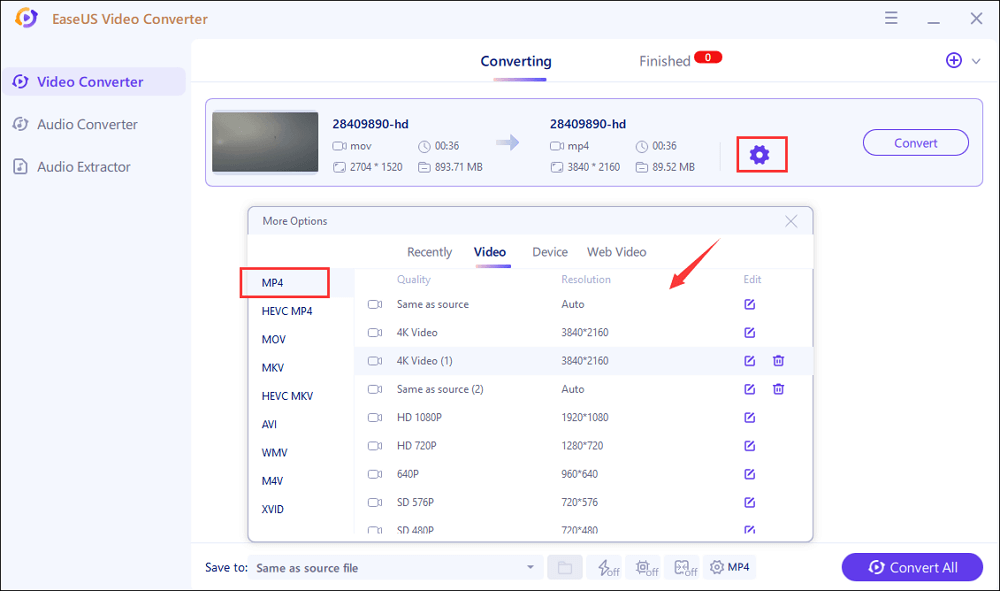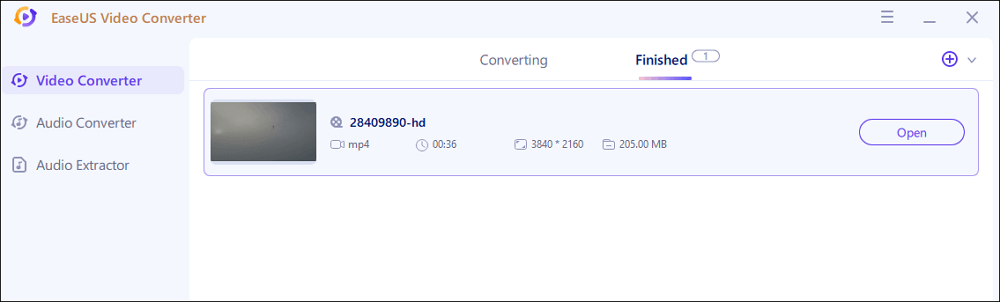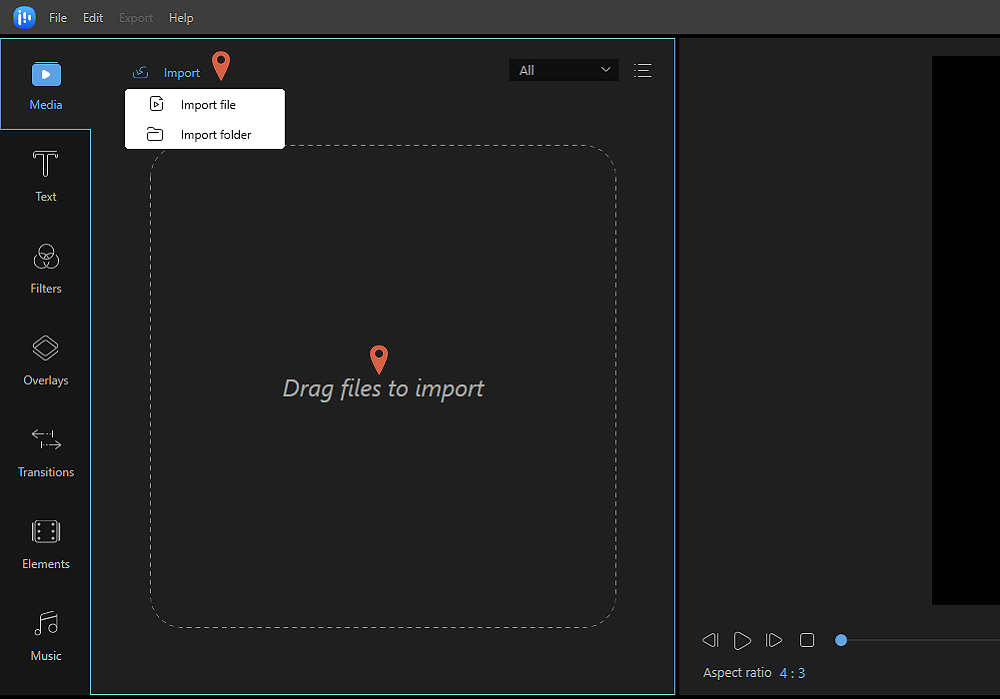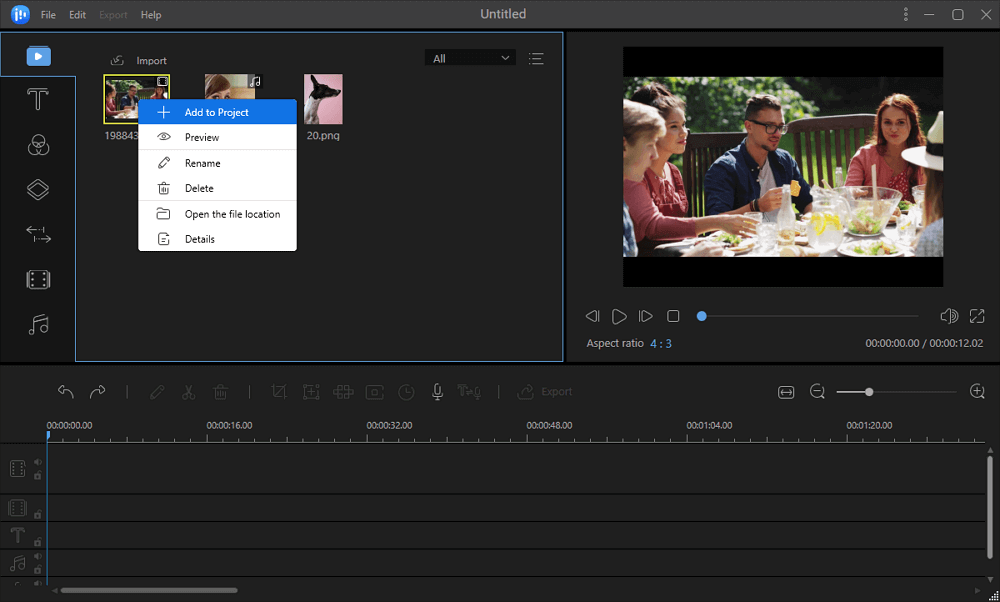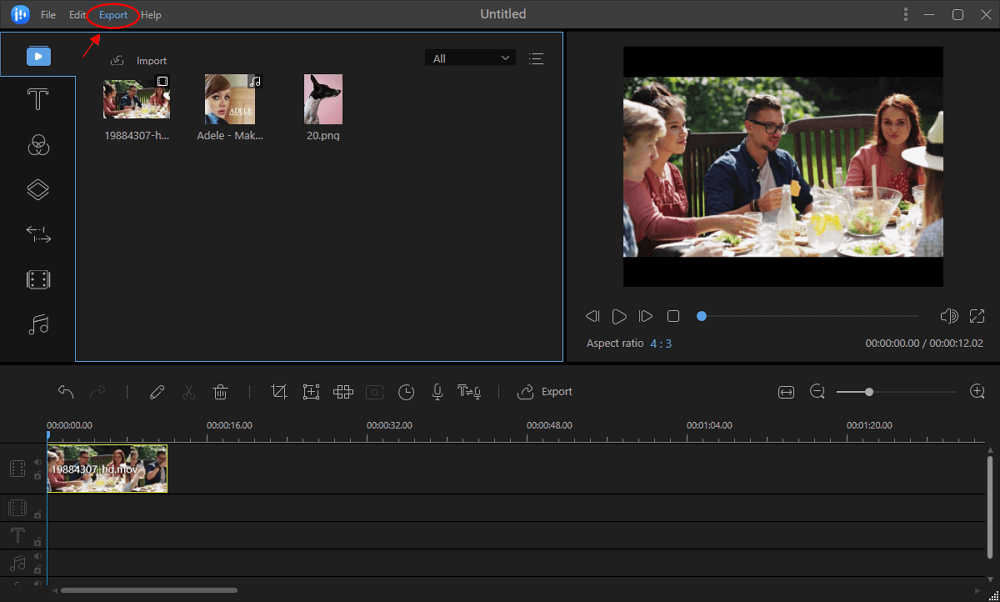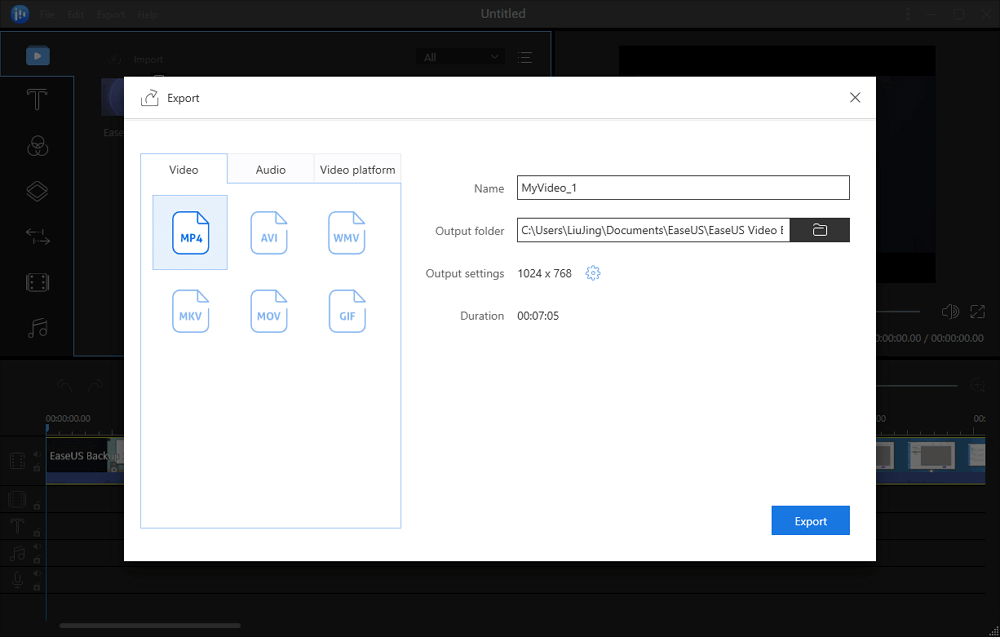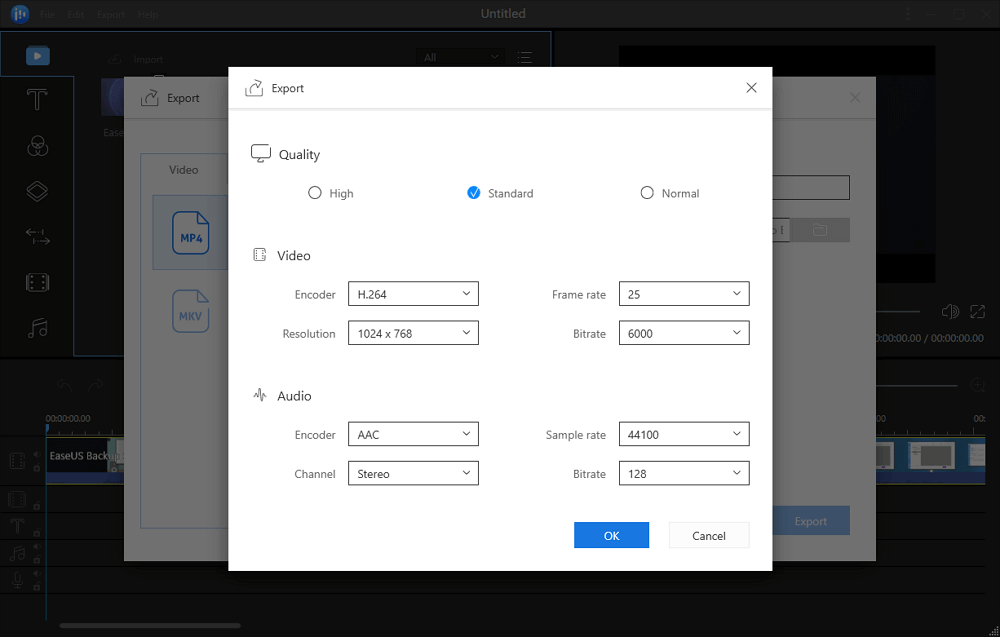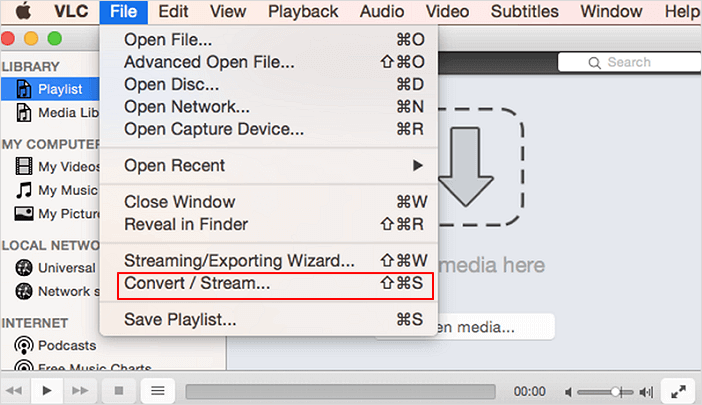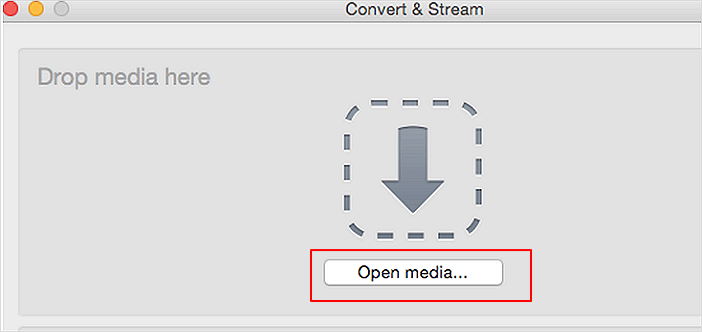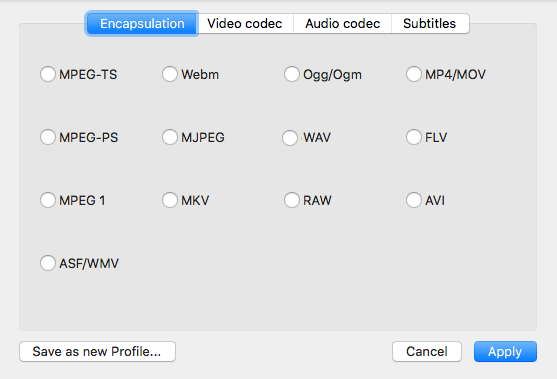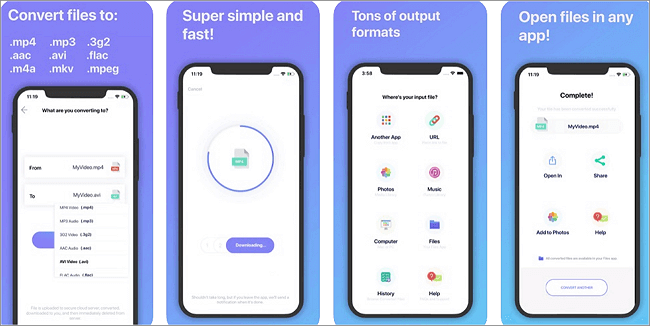De meeste mensen vragen zich af hoe ze YouTube gemakkelijk naar MP4 kunnen converteren of zijn op zoek naar een betrouwbare tool om deze taak te voltooien. U bent op de juiste plaats. Dit bericht richt zich op het converteren van YouTube-video naar MP4 met de beste YouTube-videoconvertor op verschillende platforms en apparaten. U kunt leren hoe u YouTube naar MP4 converteert op Windows, Mac, iPhone, Android en online. Laten we de uitgebreide handleidingen eens bekijken.
Gerelateerd artikel: Hoe YouTube naar MP3 te converteren
Hoe YouTube-video gratis naar MP4 op pc/Mac te converteren
Wanneer we een video bekijken op YouTube, besteden we veel aandacht aan de kwaliteit en het formaat ervan. Dus wanneer we de video's moeten converteren, zijn het formaat en de resolutie ook de belangrijkste punten. En voor Windows- en Mac-gebruikers raden we respectievelijk de beste YouTube naar MP4-converter aan.
1. Converteer YouTube naar MP4 op Windows met EaseUS Video Converter
Voor gebruikers die YouTube-video's naar MP4-indeling willen converteren zonder kwaliteit te verliezen, is EaseUS Video Converter een van de beste keuzes. Het eerste voordeel van deze software is de mogelijkheid om meer dan 500 video- en audioformaten te converteren. Met deze functie kun je de YouTube-video's zonder enige moeite naar MP4 converteren.
Meer dan dat, met deze software kun je de videokwaliteit vrij aanpassen. Om specifieker te zijn, kunt u een geschikte resolutie, bitrate en samplefrequentie instellen om ervoor te zorgen dat de MP4-video-uitvoer perfect aan uw vereisten voldoet.
Belangrijkste kenmerken:
- Een van de beste YouTube-videoconverters
- Ondersteuning van meer dan 500 formaten
- Versnel de conversie via GPU-versnelling
- Ondersteuning voor het samenvoegen van videoclips tot één
Deze software is een lichtgewicht en gebruiksvriendelijke converter die zelfs beginners kunnen gebruiken. Klik op deze knop om deze fantastische YouTube-converter nu te downloaden.
Stappen om een YouTube-video naar MP4 te converteren:
Stap 1. Start EaseUS Video Converter op uw pc en kies de "Video Converter". Klik op de knop "Bestanden kiezen" om de video te importeren die u wilt converteren. Je kunt de video ook slepen en neerzetten om deze te importeren.
Stap 2. Klik op de optie "Instellingen" om het doelformaat te selecteren. U kunt MP4 als uitvoerformaat kiezen en de resolutie en bitrate correct aanpassen.
Stap 3. Pas de map aan om de MP4-video na conversie op te slaan. Er zijn twee knoppen beschikbaar om het bestand te converteren. De knop "Converteren" kan u helpen één video te converteren, terwijl de knop "Alles converteren" een reeks video's kan verwerken.
Stap 4. Op het tabblad "Voltooid" vindt u de geconverteerde MP4-video. Als u een voorbeeld wilt bekijken, klikt u op de knop "Openen" om de ingebouwde mediaspeler te activeren.
2. Converteer YouTube naar MP4 op Windows met EaseUS Video Editor
Om YouTube gemakkelijk naar MP4 te converteren zonder kwaliteitsverlies op je Windows-computer, raden we EaseUS Video Editor ten zeerste aan. Met deze ultieme videobewerkingssoftware kun je YouTube-video's met hoge snelheid converteren naar MP4, YouTube naar MOV en andere veelgebruikte videoformaten. Daarnaast kun je de YouTube-video eenvoudig bewerken met YouTube-videobewerkingssoftware. Na het proces kunt u uw video uploaden en synchroniseren met YouTube, Facebook, Twitter en nog veel meer platforms.
Bereid je YouTube-video voor en volg de tutorials om YouTube naar MP4 op pc te converteren:
Stap 1. Importeer het bronbestand
Start EaseUS Video Editor. Op het startscherm kunt u het bronbestand importeren door op de optie "Importeren" te klikken of door de video eenvoudig naar het juiste gebied te slepen.
![importeer bestand]()
Stap 2. Toevoegen aan project
U moet het geïmporteerde bestand aan de track toevoegen door de optie "Toevoegen aan project" te kiezen, of u kunt het bestand naar wens naar de track slepen en plaatsen.
![toevoegen aan project]()
Stap 3. Exporteer het bronbestand
Nu kunt u bovenaan in het hoofdmenu op "Exporteren" klikken.
![exporteren]()
Stap 4. Opslaan als MP4
Kies op het tabblad "Video" MP4 als het gewenste videobestandsformaat.
![toevoegen aan project]()
In het rechterdeelvenster kunt u de bestandsnaam bewerken, een uitvoermap en instellingen aanpassen en vervolgens op "Exporteren" klikken.
![toevoegen aan project]()
3. Converteer YouTube naar MP4 op Mac met VLC
VLC Media Player is een gratis en open-source YouTube-downloadertool waarmee je de meeste video- en audiobestanden kunt afspelen. Maar het is niet alleen een videospeler. Het heeft vele andere praktische videobewerkingsfuncties, waaronder het converteren van YouTube-video naar MP4.
Stapsgewijze handleidingen om YouTube-video te converteren naar MP4 op Mac met VLC:
Stap 1. Open VLC, ga naar "Bestand> Converteren/Steam" om het conversievenster te openen.
![converteer YouTube-video naar MP4 - VLC1]()
Stap 2. Klik op "Media openen" om uw YouTube-videobestanden te importeren of sleep de media direct.
![converteer YouTube-video naar MP4 - VLC2]()
Stap 3. Selecteer in het gedeelte "Profiel kiezen" "Aanpassen" > kies "MP4/MOV" > "Opslaan als nieuw profiel...". Stel vervolgens de locatie in en begin met het converteren van YouTube-video naar MP4 / MOV op Mac.
![converteer YouTube-video naar MP4 - VLC3]()
Hoe YouTube online en gratis naar MP4 te converteren?
Het gebruik van een online tool om YouTube-video's naar MP4 te converteren, maakt dingen gemakkelijk en snel. Hier zetten we twee gratis online YouTube-videoconverters voor je op een rij. Kom en kies degene die je voorkeur heeft.
Let op: wanneer u online tools gebruikt, moet u op de hoogte zijn van gegevens- en privacybeveiliging.
1. FLVTO - Een gratis online YouTube naar MP4-converter
FLVTO is een online tool waarmee je YouTube-video's kunt converteren naar verschillende formaten, zoals MP3, MP4 en AVI, evenals hun HD-formaten. Met deze tool kun je YouTube eenvoudig converteren naar MP4 op elke laptop en pc. Het is gratis voor gebruikers, wat betekent dat je geen geld hoeft te betalen wanneer je het gebruikt om YouTube naar MP4 te converteren.
![gebruik flvto om youtube naar mp4 te converteren]()
Hier zijn stappen om YouTube naar MP4 te converteren met FLVTO:
Stap 1. Open je YouTube en kopieer de URL van de video die je naar MP4 wilt converteren.
Stap 2. Plak de link in FLVTO en kies "MP4" als uitvoerformaat.
Stap 3. Klik op de knop "Converteren naar".
Stap 4. Wanneer de conversie is voltooid, klikt u op de knop "Downloaden" om de MP4-video rechtstreeks naar uw apparaat te krijgen.
2. Converteer YouTube-video online naar MP4 met Y2Mate - YouTube naar MP4
Y2Mate - YouTube naar MP4 is een van de beste gratis YouTube naar MP4-converters die je kan helpen bij het downloaden en converteren van YouTube-video's. U hoeft zich niet eerst aan te melden of abonnee te zijn.
![converteer YouTube-video naar MP4 - online]()
Volg de onderstaande tutorial om YouTube naar MP4 te converteren met deze software:
Stap 1 . Voeg een YouTube-video-URL in die je nodig hebt. Klik op "Start" om het proces te starten.
Stap 2. Selecteer de resolutie (360P, 720P, 1080P) en klik op de knop "Download".
Stap 3. Sla de video vervolgens op uw computer op.
Hoe YouTube naar MP4 op Android en iPhone te converteren
Nu je hebt geleerd hoe je YouTube-video's kunt converteren naar MP4 op Windows-pc, laptop en Mac met de bovenstaande programma's, wat als je de conversie op je mobiele telefoon wilt voltooien in plaats van op de computer?
Hoe YouTube-video's downloaden en converteren op iPhone- en Android-telefoons? Hier is de referentie.
1. Converteer YouTube naar MP4 op Android via de YouTube-app
YouTube op Android ondersteunt je niet alleen om video's op de applicatie te bekijken en te delen, maar stelt je ook in staat om YouTube-video rechtstreeks naar MP4 te converteren.
Hier zijn de gedetailleerde stappen om YouTube naar MP4 op Android te converteren:
Stap 1 . Open de YouTube-app op je Android-telefoon en zoek de video die je wilt downloaden.
Stap 2 . Speel de video af en tik op de knop "delen".
Stap 3 . Selecteer "YouTube-downloader" en kies het MP4-formaat om te downloaden.
2. Converteer YouTube naar MP4 op iPhone met The Video Converter
Als je een iPhone gebruikt, zal het downloaden van video's veel moeilijker zijn omdat Apple mensen heeft verbannen om speciale applicaties te gebruiken om video's te rippen. Hier raden we een applicatie aan met de naam The Video Converter om je te helpen YouTube-video naar MP4 te converteren.
![converteer YouTube-video naar MP4 op iPhone]()
Laten we leren hoe we YouTube-video naar MP4 op een iPhone kunnen converteren met deze app:
Stap 1 . Gebruik de gratis Video Downloader van EaseUS MobiMover om YouTube-video's op iPhone of iPad te downloaden.
Stap 2 . Ten tweede, download The Video Converter.
Stap 3 . Selecteer je YouTube-bestanden van je iPhone (of deel ze vanuit een andere app) in The Video Converter.
Stap 4. Kies MP4 als uw uitvoerformaat en tik op "Converteren!".
Stap 5. Wanneer de conversie is voltooid, kunt u uw bestand delen of openen op uw apparaat.
Eindoordeel
Dit bericht behandelt de meest uitgebreide oplossingen om YouTube naar MP4 te converteren voor verschillende besturingsplatforms. Of u nu op een Windows-pc of laptop, een Mac, een iPhone of een Android-telefoon wilt werken, u kunt een manier vinden om het te doen.
Om YouTube naar MP4 op pc te converteren, is het gebruik van EaseUS Video Converter een goede keuze. Ongeacht het formaat van uw bronvideo, deze krachtige conversiesoftware kan deze zonder verlies verwerken. Dankzij de eenvoudige interface kan iedereen het vrij gebruiken. Aarzel niet om het te downloaden.
Converteer YouTube-video naar MP4 Veelgestelde vragen
Lees de volgende veelgestelde vragen over het converteren van YouTube-video's naar MP4.
1. Wat is de beste gratis YouTube naar MP4-converter?
Er zijn een aantal betrouwbare en praktische online en gratis YouTube naar MP4 Converter:
- EaseUS Video Editor
- Gratis YouTube naar MP4 Converter
- ClipConverter.cc
- Y2Mate YouTube naar MP4
- Online video-omzetter
- YouTube naar MP4 Converter
2. Hoe converteer ik gratis YouTube-video's naar MP4 op mijn pc?
De eenvoudigste manier om gratis YouTube-video naar MP4 op een pc of laptop te converteren, is door EaseUS Video Editor te gebruiken in de volgende stappen:
Stap 1. Importeer je YouTube-video.
Stap 2. Bewerk je video indien nodig met filters, overgangen en andere functies.
Stap 3. Exporteer en bewaar YouTube-video's naar MP4.
3. Hoe kan ik YouTube-video's offline naar MP4 converteren?
Je kunt YouTube-video's offline naar MP4 converteren met desktopsoftware. Op een Windows-computer is EaseUS Video Editor een leuke optie. Als je YouTube-video's naar MP4 op Mac wilt converteren, kun je VLC gebruiken om dit eenvoudig te doen.
Stap 1. Open VlC, ga naar "Bestand > Converteren/Steamen" om te beginnen met converteren.
Stap 2. Klik op "Media openen" om uw YouTube-videobestanden te importeren.
Stap 3. Selecteer in het gedeelte "Profiel kiezen" "Aanpassen" > kies "MP4/MOV" > "Opslaan als nieuw profiel...". Stel vervolgens de locatie in en converteer YouTube-video naar MP4 op Mac.
![EaseUS Data Recovery Wizard]()
![EaseUS Data Recovery Wizard for Mac]()
![EaseUS Partition Manager Pro]()
![EaseYS Partition Manager Server]()
![EaseUS Todo Backup Workstation]()
![EaseUS Todo Backup Advanced Server]()